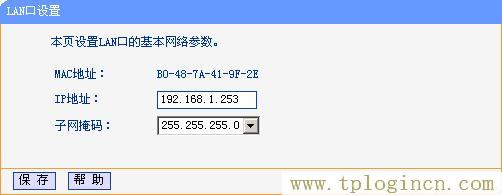本文介紹了TP-link mini無線路由器的Bridge模式的設置方法,文章使用TL-WR700N為例介紹了詳細的設置方法,本文的設置方法同樣適用于TP-Link mini系列的TL-WR702N、TL-WR706N、TL-WR710N、TL-WR800N等型號(TL-WR706N的設置與本文的多了一步,那就是在設置之前需要把TL-WR706N上的一鍵開關撥動到AP模式,其它的設置完全相同)。
Bridge模式利用設備的橋接功能,首先使TL-WR700N與前端無線網(wǎng)絡建立無線連接,然后自身發(fā)出無線信號,形成新的無線覆蓋范圍,可以有效的解決信號弱及信號盲點等無線覆蓋問題。在Bridge模式下TL-WR700N路由器的無線加密密鑰可以與上一級路由器的不相同,且會有自己的SSID號。Bridge模式的組網(wǎng)拓撲圖如下所示:

這里我們假設上圖中的電腦A和B要上網(wǎng),但是TL-WR941N路由器上的無線網(wǎng)絡覆蓋范圍有限,電腦A和B根本搜索不到,因此無法上網(wǎng)。解決辦法是在電腦與TL-WR941N路由器中間安裝一臺TL-WR700N迷你路由器,并將其配置為Bridge模式,然后電腦就可以連接TL-WR700N路由器的無線網(wǎng)絡來上網(wǎng)了,解決了無線信號覆蓋不足的問題。
TL-WR700N迷你路由器完成Bridge模式設置,一共需要6個步驟:1、查看TL-WR941N參數(shù);2、配置電腦IP地址;3、TL-WR700N配置;4、再次配置電腦IP;5、更改TL-WR700N的IP地址。
查看TL-WR941N參數(shù)
第一步我們需要登錄上一級無線路由器TL-WR941N管理界面,查看它的SSID、MAC地址、PSK密碼、信道、無線加密方式等信息,并記錄下來,后面在TL-WR700N上設置Bridge模式的時候需要用到。
登錄TL-WR941N管理界面–>點擊“運行狀態(tài)”–>查看設備“無線狀態(tài)”,記下無線網(wǎng)絡的SSID號、MAC地址,如下圖所示:

點擊“無線設置”–>“無線安全設置”,然后查看無線加密方式和PSK密碼,并記錄下來,如下圖所示
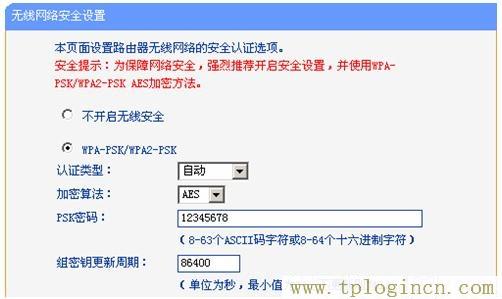
配置電腦IP地址
TL-WR700N迷你路由器在AP模式下默認不啟用DHCP服務,不能給電腦自動分配IP地址了,所以需要用戶手動給電腦的無線網(wǎng)卡設定一個IP地址,然后才能通過無線的方式與TL-WR700N建立連接。
這里我們只需要設置IP地址和子網(wǎng)掩碼即可,IP地址設置為192.168.1.X(1<X<252)、子網(wǎng)掩碼:255.255.255.0,默認網(wǎng)關和DNS服務器地址無需設置。點擊閱讀:電腦手動設置IP地址的方法。
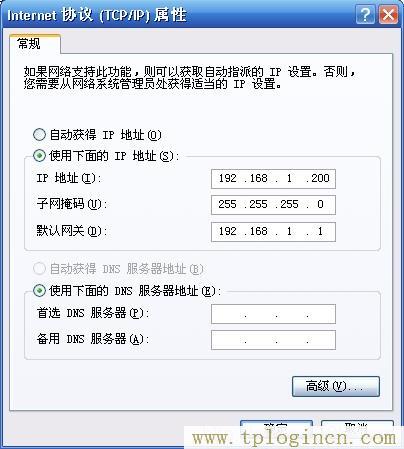
Bridge配置
1、電腦連接TL-WR700N:TL-WR700N默認是啟用了無線網(wǎng)絡的,并且沒有設置密碼,無線網(wǎng)絡名稱是TP-LINK_PocketAP_XXXXXX(XXXXXX是TL-WR700N的MAC地址的后6位,這里是TP-LINK_PocketAP_419F2E)。所以電腦可以直接使用無線方式與其建立連接,方法:用電腦的無線網(wǎng)卡掃描無線網(wǎng)絡,找到TL-WR700N的無線網(wǎng)絡名稱(SSID)后點擊連接即可。
2、登錄TL-WR700N管理界面:在瀏覽器中輸入“192.168.1.253”,輸入登陸帳號及密碼admin/admin,打開TL-WR700N的管理界面。
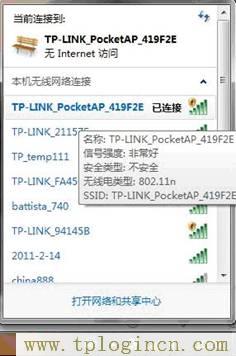
3、運行設置向導:點擊左側的“設置向導”–>“下一步”。
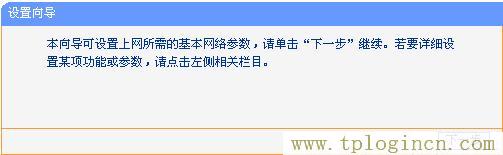
4、選擇工作模式:在工作模式設置界面中選擇“Bridge模式”–>“下一步”.

5、Bridge設置:在“信道”后面選擇1,與上級路由器TL-WR941N的信道保持一致-->點擊“掃描”
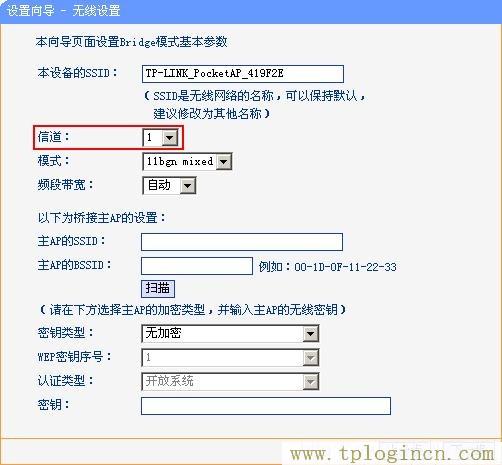
在掃描的結果中找到上級路由器TL-WR941N的SSID-->點擊“連接”
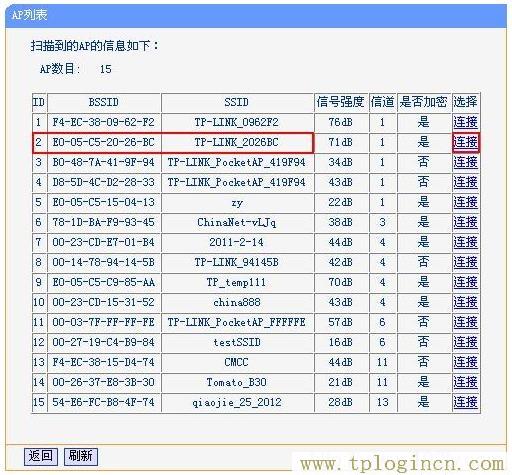
設置主AP的參數(shù),第一步記錄已經(jīng)進行了記錄,按照記錄的數(shù)據(jù)填寫即可。
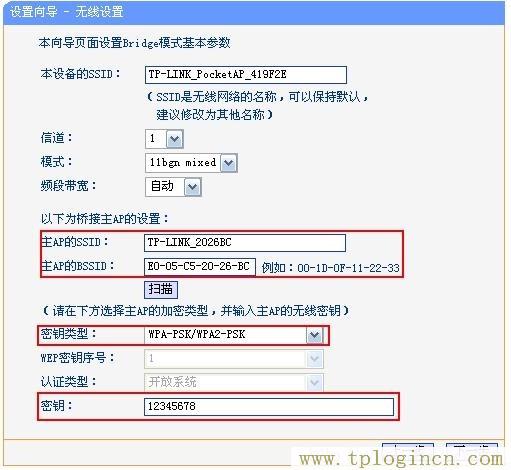
6、設置TL-WR700N的PSK密碼:選擇“開啟無線安全”-->在“PSK密碼”后面設置一個自己的密碼,這里設置為abcdefg-->“下一步”。

7、重啟TL-WR700N:點擊“重啟”。

重啟完成后,對TL-WR700N的Bridge模式設置就會生效,然后電腦A和B就可以連接TL-WR700N迷你路由器的無線網(wǎng)絡上網(wǎng)了,SSID是:TP-LINK_PocketAP_419F2E,點擊連接,輸入密碼就可以上網(wǎng)了。
再次配置電腦IP
需要把剛才的電腦的IP地址配置自動獲得,其它需要使用無線網(wǎng)絡的電腦的ip地址也需要設置為自動獲得,以便能夠正常的上網(wǎng)。設置方法請點擊:電腦自動獲取IP地址設置方法。
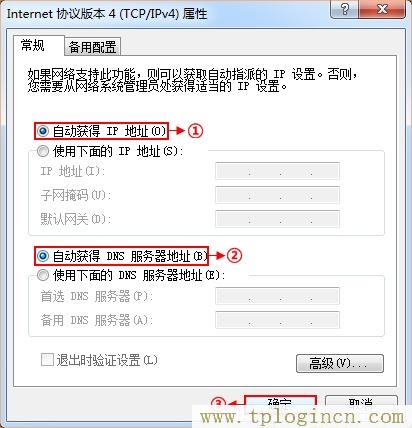
更改TL-WR700N的IP地址
TL-WR700N管理地址是192.168.1.253,如果網(wǎng)絡中有計算機或者其它設備使用了這個地址,會造成IP地址沖突,因此需要進行更改;如果沒有設備使用,則無需對其進行更改。
更改方法:登錄TL-WR700N管理界面–>“網(wǎng)絡參數(shù)”–>“LAN口設置”,修改IP之后,點擊“保存”,路由器自動重啟。如下圖所示: